

Passaggio 1. Scarica, installa e avvia FoneDog Estrazione Dati Android Danneggiati, quindi troverai una finestra pop-up. Puoi fare clic su "Prova Gratuita" per provare prima il prodotto.
Passaggio 2. Per usufruire di tutte le funzioni, fare clic su "Acquista" per ottenere un codice di registrazione. Dopo l'acquisto, riceverai un'e-mail con il tuo codice di registrazione. Quindi, torna al software e trova le colonne "Indirizzo Email" e "Codice Registrazione" in "Estrazione Dati Android Danneggiati".
Suggerimento: puoi anche toccare l'icona della chiave nella parte superiore dell'interfaccia per registrarti.

Passaggio 3. Compila le colonne "Indirizzo Email" e "Codice Registrazione" e fai clic su "Registra" per terminare la registrazione.
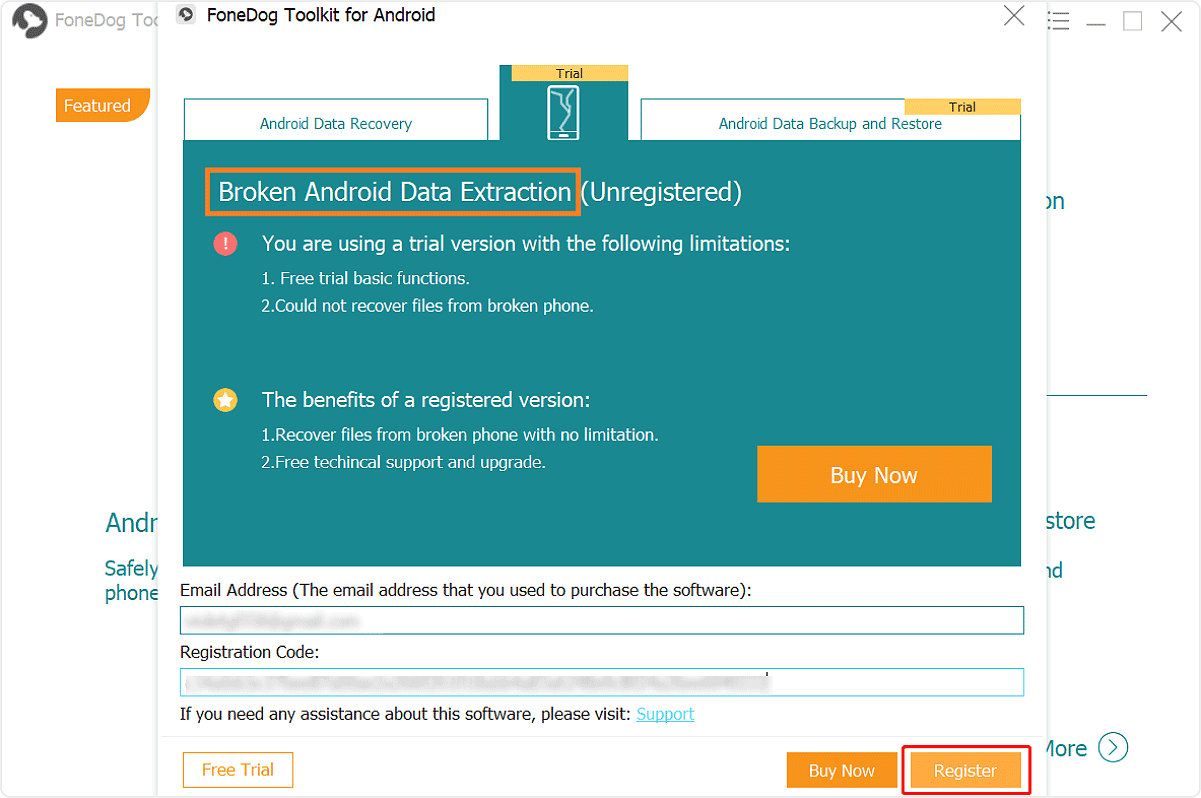
Ora tutte le funzioni sono sbloccate e puoi iniziare a estrarre i tuoi dati. Se la registrazione viene rifiutata, è necessario confermare di aver inserito l'indirizzo e-mail e il codice di registrazione corretti.
Passaggio 1. Avvia il toolkit FoneDog e collega il tuo telefono Android
Scarica e avvia il toolkit FoneDog. Poi collega il telefono Samsung al computer. Una volta avviato il programma, fai clic su "Broken Android Data Extraction".

Passaggio 2. Seleziona il tipo adatto alla tua situazione
FoneDog Toolkit - Estrazione dati Android non funzionante ora ti chiederà il problema esatto che stai riscontrando sul tuo telefono. "Touch non funziona / impossibile accedere al telefono" e "Schermo nero / rotto" poiché hai rotto lo schermo, scegli l'ultima opzione.

Passaggio 3. Scegli dispositivo e modello.
FoneDog Toolkit - Broken Android Data Extraction ti chiederà ora di inserire il nome e il modello corretto del Samsung per procedere con i passaggi. Questo permetterà al software di scaricare il pacchetto giusto sul telefono. Puoi controllare il sito web per le informazioni corrette. Dopo aver inserito il nome e il modello richiesti, fai clic su "Next/Avanti".

Passo 4. Entra in modalità download
Segui la guida alle immagini per accedere al tuo telefono Samsung in modalità download:

Passaggio 5. Download del pacchetto di recupero
Dopo aver impostato il telefono in modalità Download, FoneDog toolkit - Broken Android Data Extraction inizierà ad analizzare il telefono e scaricare il pacchetto di recupero.

Passaggio 6. Scansione, anteprima e recupero dei dati dal telefono Samsung rotto
Dopo l'intera analisi, scansione ed estrazione, il programma mostrerà ora le categorie di file recuperati. Da qui ora puoi scegliere i dati importanti memorizzati nella memoria interna del telefono Samsung rotto. Se noti sulla finestra di sinistra, vedrai tutte le categorie trovate sul dispositivo. Puoi avere la possibilità di scegliere in modo selettivo solo quelli di cui hai bisogno. Fai clic su "Ripristina" nella parte inferiore dello schermo. Verrà salvato sul tuo computer dove sarà più semplice copiarlo sul nuovo telefono in qualsiasi momento presto.
